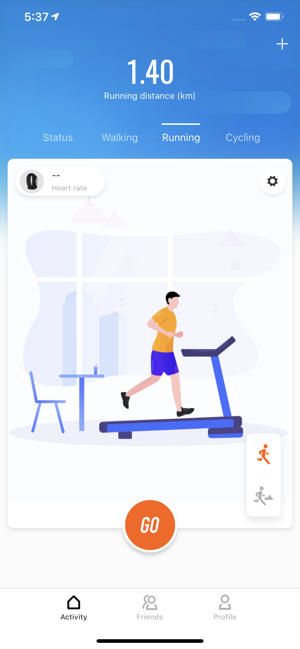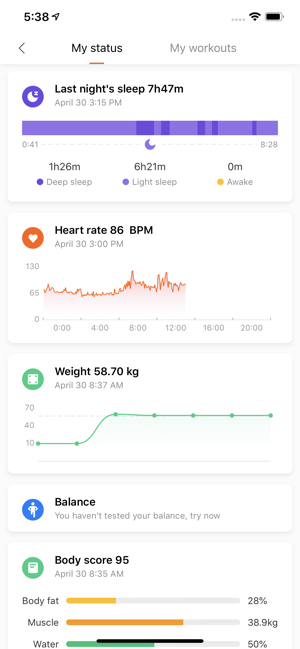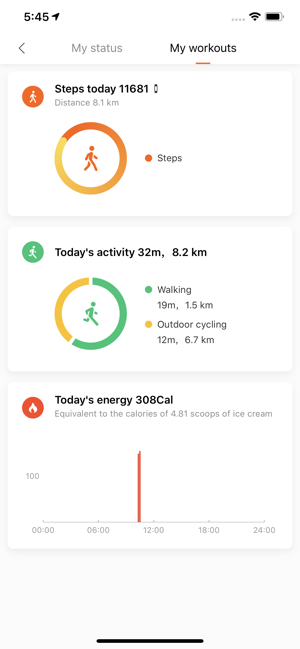Как подключить браслет Xiaomi Mi Band к телефону
Mi Band — это линейка фитнес-трекеров, которые выпускаются компанией Xiaomi. Данный трекер закрепляется на руке и выглядит как небольшие часы или браслет. С его помощью можно отслеживать количество пройденных шагов, расстояние, пульс и другие показатели.
В этой инструкции мы расскажем о том, как подключить браслет Xiaomi Mi Band к телефону на Android. Для того чтобы продемонстрировать, как это делается мы будем использовать браслет Mi Band 3 поколения. Но, Mi Band 4, а также Mi Band 2 и более старая версия этого браслета, подключается аналогично, поэтому инструкция будет достаточно универсальной.
Подключение браслета Xiaomi Mi Band
Перед тем как приступать к подключению браслета Mi Band его необходимо сначала зарядить. Для этого нужно использовать специальный кабель, который должен идти в комплекте с устройством. Подключите к этому кабелю фитнес-трекер и воткните его в USB-разъем на компьютере или в зарядное устройство для телефона.

После того как браслет Mi Band зарядился, его можно подключать к телефону. Для этого вам понадобится приложение Mi Fit. Это приложение для работы с умными гаджетами от Xiaomi. Кроме браслета Mi Band поддерживаются умные весы Mi Body Composition Scale и Mi Scale, а также фитнес браслеты Amazfit и некоторые другие устройства. Приложение Mi Fit, как и любое другое, можно установить из магазина приложений Play Market или Xiaomi Market (mi Market).
После установки приложения Mi Fit просто запускаем его на своем телефоне, создаем новый аккаунт, если это необходимо, и переходим в раздел «Профиль», ссылка на который находится в правом нижнем углу экрана.

В профиле приложения Mi Fit будет отображаться вся основная информация об устройствах Xiaomi, которые подключены к вашему мобильному телефону. Также отсюда можно добавлять новые устройства. Например, для подключения нового браслета Mi Band нужно нажать на кнопку «Добавить устройство» и после этого выбрать «Часы».
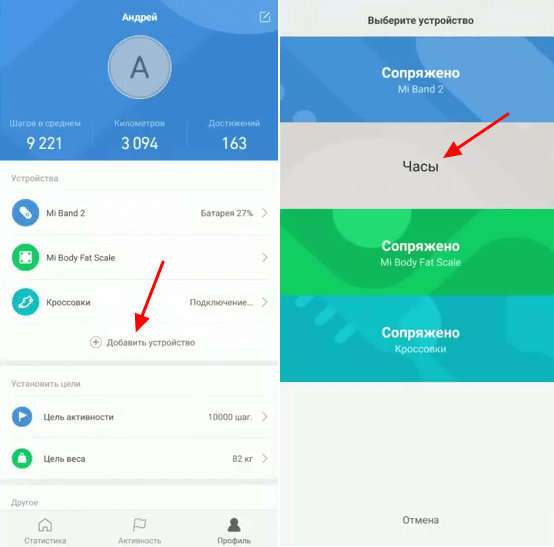
После этого появится сообщение, которое предупреждает о том, какие данные будет собирать подключенное устройство. В данном случае, браслет будет собирать информацию о вашей активности, сне и пульсе. Для продолжения подключения просто нажмите на кнопку «ОК» и поднесите Mi Band поближе к телефону, чтобы запустился процесс привязки браслета.

После этого на экране должно появиться сообщение «Нажмите на Mi Band при вибрации». При появлении этого сообщения нужно дождаться, пока браслет Mi Band завибрирует и после этого нажать на кнопку на самом браслете. На этом процесс подключения браслета Xiaomi Mi Band к телефону должен завершиться. Если гаджет требует обновления прошивки, то оно начнется сразу после подключения.

После завершения подключения и обновления на экране появится информация об основных функциях браслета. Вы можете пролистать ее либо сразу вернуться к приложению Mi Fit.
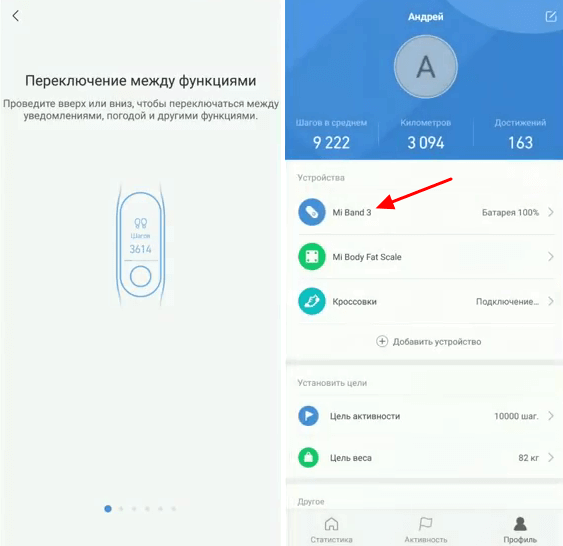
Чтобы убедиться, что подключение прошло нормально, откройте приложение Mi Fit и перейдите к разделу «Профиль — Устройства». Здесь должна отобразиться информация о гаджете, который вы привязали к телефену.
Как отключить старый Mi Band
Одновременно к одному приложению Mi Fit можно подключить только один браслет Mi Band. Поэтому если у вас есть старый Mi Band, который уже подключен к телефону, то перед подключением нового его нужно будет отключить.
В этом случае при запуске подключения на экране появится всплывающее сообщение, в котором нужно будет нажать на кнопку «Отвязать». После этого откроется страница с информацией о подключенном гаджете, здесь нужно пролистать в самый конец и снова нажать на кнопку «Отвязать».

После отключения старого браслета Mi Band процесс подключения возобновиться и вы сможете продолжить его по описанной выше инструкции.
Как подключить Mi Band 4 к телефону
Для того, чтобы подключить Xiaomi Mi Band 4 к телефону, вам потребуется приложение Mi Fit. Также стоит убедиться, что ваш смартфон соответствует следующим требованиям:
Требование к ОС — поддержка Android 4.4 и выше. Для IOS — версия 9 и выше.
Требование к Bluetooth — поддержка Bluetooth версии 5.0.
Пошаговая инструкция по подключению:
Шаг 1. Скачиваем и устанавливаем приложение «Mi Fit» в Google Play или App store.
Для Android:
Для iOS:
Шаг 2. Включаем «Bluetooth’ на вашем смартфоне.
Шаг 3. Запускаем приложение «Mi Fit».Если у вас есть Mi-аккаунт, Google-аккаунт или Facebook — жмем «Войти». Если таких аккаунтов у вас нет — жмем «Регистрация», создаем себе аккаунт и входим в приложение.

Шаг 4. Выбираем способ входа через один из аккаунтов.

Шаг 5. Разрешаем приложению доступ к фото, мультимедия и файлам.

Шаг 6. В нижней части экрана вы увидите сообщение о том, что нет подключенных устройств — жмем на него.

Шаг 7. Откроется окно выбора устройства. Само собой указываем «Браслет».

Шаг 8. Соглашаемся со сбором данных и подтверждаем доступ к службам геолокации.

Шаг 9. Начнется поиск устройства — в этот момент поднесите Mi Band 4 как можно ближе к телефону. Когда устройство будет обнаружено, потребуется подтвердить соединение на браслете.

Шаг 10. Остается дождаться, пока не будут загружены все обновления. При этом если вы покупали браслет на Aliexpress и по умолчанию у вас установлен английский язык — он будет переведен на русский.

Готово — Mi band 4 синхронизирован с вашим смартфоном.

Что делать если Mi Band 4 не синхронизируется со смартфоном?
Причины проблемы могут быть разные, поэтому перечислим возможные методы решения данного вопроса:
- Если ранее вы привязывали предыдущие версии браслетов (Mi Band 2 или 3) — отвяжите их от смартфона.
- Убедитесь, что браслет заряжен.
- Поднесите Mi Band 4 максимально близко к смартфону.
- Перезагрузите смартфон — в некоторых случаях это помогает.
Как подключить Mi Band к телефону
Шагомер, мониторинг сердечного ритма, отслеживание тренировок и даже проверка качества сна. Mi Band – один из самых функциональных смарт-браслетов на рынке. Он синхронизируется с Android и iOS, поэтому его могут использовать владельцы смартфонов разных производителей. Использование устройства облегчает специальное приложение Mi Fit. С его помощью можно прочитать все измерения и параметры, собранные фитнес-трекером.
Как подключить Mi Band к телефону
После извлечения аксессуара из коробки, скорее всего, потребуется его зарядить – это займет около часа. Для этого нужно достать зарядное устройство, входящее в комплект, и ознакомиться с руководством, чтобы узнать, как правильно подключить к нему трекер. Также следует посмотреть, какая кнопка включает гаджет и как при необходимости перезагрузить его.
У смартфона должен быть доступ к Интернету, желательно через беспроводную сеть Wi-Fi. В Google Play или App Store необходимо скачать программу Mi Fit. ПО поможет расширить функциональность браслета и собрать более точные данные об успехах в тренировках.
Подключение Mi Band к телефону заключается в сопряжении смарт-браслета с Mi Fit. Процесс этот несложный и займет около 10 мин:
-
Включить Bluetooth – смартфон должен быть виден всем находящимся поблизости устройствам.
Включить геолокацию на телефоне. Это необязательный шаг, но он часто бывает полезным, когда у обоих устройств возникают проблемы с подключением.
Запустить скачанную ранее программу. На этом шаге нужно создать новую учетную запись или использовать для входа сторонний аккаунт (Mi, Facebook, Google, WeChat).
Для создания новой учетной записи кликнуть по соответствующей кнопке, выбрать страну и указать свое текущее местоположение, щелкнуть по кнопке «Далее». Вписать емейл, пароль и код подтверждения. Ознакомиться с лицензией и политикой конфиденциальности, поставив в этих полях галочки. Нажать кнопку «Регистрация».
На емейл придет письмо с уведомлением об успешной регистрации, а в приложении отобразится страница с пустым профилем, который нужно заполнить: возраст, вес, рост и пол и т.д. С помощью этих данных программа сможет правильно интерпретировать спортивные результаты и показатели жизнедеятельности. Нажать кнопку «Готово».
Программа запросит доступ к определенным ресурсам на смартфоне.
Кликнуть по оранжевой кнопке внизу, чтобы добавить новое устройство. Выбрать тип устройства. Согласиться с появившемся на экране уведомлением о сборе некоторых данных.
Теперь телефон будет искать ближайшие устройства с активным модулем Bluetooth. Через некоторое время на экране отобразится название трекера. После установления соединения смарт-браслет автоматически загрузит текущую дату и время со смартфона.
Наконец, пришло время персонализировать настройки браслета. Этот этап необходим, если хочется, чтобы новый гаджет максимально отвечал потребностям и правильно отслеживал определенные параметры.
Важно! Пункты меню могут отличаться в зависимости от модели браслета и версии ПО.
Почему Mi Band не подключается к телефону
Необходимо выполнить следующие пункты один за другим, и после каждого отдельно проверять, получается ли подключить Mi Band к смартфону:
- Если к Mi Fit подключен другой браслет, следует отключить его. Эту опцию можно найти в настройках приложения.
- Перезагрузить телефон.
- Предоставить разрешения – войти в настройки смартфона, а затем дать программе все возможные доступы. Иногда разрешения запрещаются или меняются сами по себе, поэтому необходимо повторно включить их.
- Обновить Mi Fit и ОС смартфона до последней версии.
- Проверить, включен ли Bluetooth и установлена ли видимость для всех устройств.
- Запустить локацию – это про GPS, конечно. Обычно запуск этой опции можно осуществить в верхнем интерфейсе телефона.
- Удалить кэш-данные Mi Fit в настройках смартфона.
- Перезагрузить браслет.
- Сбросить настройки браслета до заводских – стоит помнить, что данные с фитнес-трекера, которые еще не были перенесены в приложение, будут удалены.
Как перезапустить Mi Band
- «Разбудить» браслет, коснувшись экрана.
- Провести пальцем по экрану в поиске раздела «Дополнительно» или «Еще» (зависит от модели трекера).
- Найти раздел с настройками, прокрутить вниз и активировать параметр «Перезагрузить».
Если не удается выполнить сопряжение устройств, нужно повторно открыть параметры на браслете и запустить функцию «Сброс настроек».
Проблема с подключением Mi Band
Когда устройство и Mi Fit сопряжены друг с другом, но Mi Band не хочет подключаться к телефону для обмена данными или предыдущие рекомендации не сработали, следует выполнить следующие действия:
-
Если смартфон не видит сигнал браслета, установить приложение Bluetooth Scanner и запустить в нем опцию «Сканирование с низким энергопотреблением» – это позволит узнать, связана ли проблема с опцией Bluetooth на устройстве.
Отключить сопряжение устройств – этот шаг выполняется в приложении Mi Fit. Перейти в раздел «Профиль» и кликнуть по названию браслета, затем нажать «Отключить».
Почему Mi Band не поддерживает сопряжение
На самом деле существует довольно много причин, по которым соединение браслета с телефоном невозможно:
- Несовместимость с разными версиями Bluetooth – в смартфоне есть поддержка определенной версии Bluetooth, которая отличается от других скоростью передачи данных или большим радиусом действия. Если по какой-то причине некоторые данные «теряются» во время передачи информации, приложение может не подключиться к Mi Band.
- Версия системы – в системе могут быть ошибки, из-за которых подключение к браслету невозможно. В этом случае может помочь обновление ОС.
- Ошибки программного обеспечения Mi Band или приложения – ПО браслета также может иметь ошибки. В результате сброса настроек будет достаточно, чтобы устройство снова начало нормально работать. В случае приложения достаточно обновить его до новой версии или удалить данные кэша.
- Заводские дефекты или механические повреждения – проблемы с физическими компонентами могут препятствовать правильной отправке и получению данных через Bluetooth. В этом случае придется обратиться в сервисный центр.
Как подключить и настроить браслет Xiaomi Mi Band 5: инструкция на русском языке

Глобальные версии фитнес-браслетов Сяоми чаще всего комплектуются руководствами на английском и русском языках, однако в прилагаемых инструкциях обычно предоставляется самая базовая информация (например, правила безопасности эксплуатации). Детальные настройки гаджетов описываются очень редко, из-за чего пользователи вынуждены искать подробные описания функционала в интернете. По мере сил мы стараемся публиковать такие инструкции. Например, сегодня мы расскажем, как зарядить и подключить браслет Mi Band 5 к телефону, а также распишем, как настроить Xiaomi Mi Band 5, уделив внимание каждой важной опции.
Как зарядить фитнес браслет Mi Band 5
Перед первым использованием приобретенного браслета целесообразно полностью зарядить Xiaomi Mi Band 5, чтобы процесс подключения и настройки не был прерван в самый неподходящий момент. Зарядка гаджета проводится с помощью магнитного зарядного устройства, идущего в комплекте с браслетом. Чтобы зарядить Mi Band 5, подсоедините ЗУ к задней стенке устройства (зарядка «прилипнет» самостоятельно), а затем подключите кабель к USB-порту, чтобы начать процесс восстановления заряда аккумулятора.
Разумеется, подсоединять кабель надо только к тем устройствам, от которых можно заряжать браслет. В их числе стандартные переносные блоки питания, персональные компьютеры, ноутбуки, а также внешние аккумуляторы из экосистемы Xiaomi. За процессом зарядки можно следить с помощью индикатора на браслете. При полном заполнении батареи появится соответствующая надпись.
Важно: Предельная сила тока для зарядки браслета Mi Band 5 составляет 250 мА. Некоторые модели Power Bank не способны заряжать устройства с таким низким энергопотреблением, поэтому советуем применять повербанки производства Xiaomi. В этом плане они универсальны.

Как подключить Mi Band 5 к телефону
После завершения зарядки (желательно достичь 100%-ного заполнения заряда батареи) можно приступать к синхронизации браслета и смартфона. Далее пошагово расскажем, как подключить Mi Band 5 к телефону.
- Включите Wi-Fi либо мобильный интернет и не выключайте его до конца мероприятия. Интернет понадобится для скачивания официального приложения Xiaomi, необходимого для управления браслетом, а также для установки наиболее актуальной прошивки на последнем этапе подключения.
- Скачайте фирменное приложение Mi Fit от Xiaomi. Необходимый софт присутствует во всех популярных магазинах (версию для Android можно скачать в Google Play, вариацию для iOS – в App Store). Найдите, скачайте и установите приложение, предоставив ему запрашиваемые разрешения.
- Пройдите регистрацию в Mi Fit. После установки, в момент первого запуска, программа попросит пройти регистрацию с привязкой аккаунта к e-mail или номеру мобильного телефона. Понадобится предоставить один из запрашиваемых контактов, прочитать правила, после чего подтвердить регистрацию. В качестве альтернативы возможен вход через другие сервисы. В частности, можно сначала войти в Ми аккаунт, а уже затем авторизоваться в Mi Fit.
- Выполните подключение браслета. Чтобы подключить Xiaomi Mi Band 5 к телефону, сначала активируйте на смартфоне опцию Bluetooth и автоматическое определение местоположения. Далее в предварительно запущенном приложении нажмите «Профиль», «Добавить устройство». В перечне гаджетов выберите «Браслет», согласитесь с отображенными на экране условиями и расположите фитнес-браслет максимально близко к телефону. Дождитесь завершения процесса определения устройства, а затем подключите Xiaomi Mi Band 5 нажатием на экран браслета.
Важно: перед тем как подключить Mi Band 5, желательно отключить другие аналогичные гаджеты (если таковые были привязаны к смартфону). Если этого не сделать, то они будут отвязаны автоматически, а все данные станут передаваться исключительно между Mi Band 5 и телефоном. Это касается как статистической информации, собираемой браслетом, так и уведомлений, приходящих на смартфон.
После выполнения всех перечисленных действий останется лишь выбрать опцию «Попробовать», дождаться обновления прошивки гаджета и приступить к его использованию.
Важно: в процессе установки последней версии прошивки держите устройства рядом. Это необходимо для ускорения обновления и предотвращения программных сбоев, возникающих из-за недостаточно надежной связи.
В случае возникновении дополнительных вопросов или непонимания, как подключить Xiaomi Mi Band 5 к телефону, посмотрите видео. Там представлена аналогичная инструкция в более наглядном формате.
Как настроить русский язык в Mi Band 5
Ответ зависит от вариации фитнес-браслета. Если у вас международная версия, то достаточно подключить Xiaomi Mi Band 5 к телефону. Браслет сам переключится на язык смартфона. Если была куплена китайская версия девайса, то воспользуйтесь ранее размещенной инструкцией «Как установить русский язык на Mi Band 5». Там представлены актуальные решения вопроса – для версий телефонов на iOS и Android.

Как настроить Mi Band 5: подробная пошаговая инструкция
Многофункциональность браслета приятно удивляет. То же самое относится к настройкам персонализации, предполагающим редактирование полей с отображаемой статистической информацией – в соответствии с пожеланиями владельца гаджета.
Поскольку функций у браслета действительно много, мы решили не ограничиваться общим обзором. Вместо этого мы подробно расскажем, как настроить Mi Band 5, уделив особое внимание всем значимым функциям этого гаджета.
Важно: мы рассказываем, как настроить Xiaomi Mi Band 5 через Mi Fit. Если после активации привязки вы будете использовать сторонний софт, то перечень доступных настроек может отличаться. В любом случае мы рекомендуем применять официальный софт Сяоми. Он является единственным 100%-но безопасным и постоянно обновляемым программным обеспечением, предназначенным для управления фитнес-браслетом Mi Band 5.

Как настроить Xiaomi Mi Band 5: установка и изменение циферблатов
Грамотная настройка интерфейса позволяет оптимизировать процесс эксплуатации браслетов и существенно ускорить получение доступа к определенным функциям, графикам и различным опциям. В этом разделе мы расскажем, как настроить Xiaomi Mi Band 5 с использованием скачанных и предустановленных версий циферблатов.
Для изучения доступных вариантов циферблатов достаточно заглянуть в меню программы Mi Fit, перейти в раздел «Магазин», изучить представленный ассортимент статических и динамических циферблатов, а затем выбрать и загрузить понравившиеся решения. Иногда в магазине попадаются весьма интересные варианты с возможностью выбора одного из нескольких фонов, загрузки собственного изображения и даже изменения параметров шрифтов.
Рядом с вкладкой «Магазин» расположен раздел «Администратор». Там хранятся избранные циферблаты, доступные к применению в любой удобный момент. Для установки конкретного варианта выберите его и активируйте опцию синхронизации. Далее понадобится дождаться завершения скачивания циферблата на смартфон и его передачи на фитнес-браслет Xiaomi Mi Band 5 с помощью протокола Bluetooth.
На рассматриваемой модели браслета Сяоми по умолчанию присутствуют 3 циферблата, поддерживающие опции быстрой настройки. Чтобы настроить фитнес браслет Mi Band 5, необходимо выбрать конкретный циферблат, затем нажать на него, удерживая положение пальца в течение нескольких секунд. После этого на экране появится изображение шестеренки. Нужно нажать на нее, тем самым открыв доступ непосредственно к настройкам отображения. Далее останется выбрать параметры показа нужной статистики или функций браслета.
В процессе настройки можно изменить параметры отображения верхней и нижней областей экрана. Здесь можно установить подсчет шагов, значение пульса, показ заряда аккумулятора, данные о погоде и прочие статистические данные. Как настроить Mi Band 5 – решать только пользователю. Все вышеперечисленные значения выводятся на экран сразу после установки соответствующих настроек. При этом после нажатия на конкретную область браслет автоматически перенаправит владельца к подробной статистике по выбранному параметру.

Как настроить Xiaomi Mi Band 5: управление камерой и плеером
С помощью Mi Band 5 можно управлять затвором камеры привязанного телефона. Для активации функции нужно заглянуть в раздел «Лаборатория», активировать Bluetooth и запустить приложение для управления камерой (предустановленное или скачанное – без разницы). Последним шагом станет активация камеры на дисплее браслета. Нужная функция находится в разделе «Камера» (переход осуществляется через меню «Дополнительно»).
Пользоваться плеером можно аналогичным образом, причем управление музыкой через Mi Band 5 настроить еще проще. Сперва надо включить на смартфоне любой аудиоплеер и выбрать плей-лист. Затем необходимо включить раздел музыки на фитнес-браслете. После этого можно свободно останавливать и запускать треки, переключать их и менять громкость. Безусловно, настроить фитнес браслет Mi Band 5 на самостоятельное проигрывание никак не получится (из-за отсутствия динамиков в конструкции устройства), но возможность управления плей-листом телефона станет для меломанов полезной и удобной функцией.

Как настроить браслет Mi Band 5: управление напоминаниями и уведомлениями
Инженеры и дизайнеры Xiaomi уделили этому аспекту много внимания, сделав управление SMS и прочими сообщениями (в том числе поступающими в социальных сетях) максимально удобным процессом. Ранее мы даже упоминали об этом во время сравнения Xiaomi Mi Band 5 и Honor Band 5.
Далее расскажем, как настроить Xiaomi Mi Band 5, чтобы получать уведомления и напоминания в предельно комфортном формате. Все действия производятся через интерфейс Mi Fit.
- Входящие звонки. Для отображения на фитнес-браслете информации о поступающих вызовах надо зайти на вкладку «Входящий вызов» и разрешить доступ к телефону. Далее останется настроить на Xiaomi Mi Band 5 опции показа информации о звонках (например, данные о контакте) и параметры реагирования браслета при поступлении вызовов (задержка и многие другие опции).
- SMS-сообщения и уведомления от конкретных приложений. Информирование об этих сообщениях и параметры их показа довольно легко настроить в разделах «Входящие SMS» и «Уведомления». Пользователю достаточно определиться с подходящими параметрами и сохранить выбранные настройки.
- Напоминания о разминке. Опция актуальна для людей, часто находящихся в сидячем положении. В активном режиме программа анализирует движения владельца браслета и при продолжительном неподвижном состоянии напоминает о целесообразности разминки. Пользователь вправе выбрать время действия функции и даже установить промежуток ее временного отключения. Все нужные опции, используемые для контроля активности, находятся в меню «Напоминания о разминке».
- Уведомления о цели. Мотивационная функция, позволяющая формировать цели и получать отчеты о прогрессе их достижения. Для выбора желаемой задачи нужно зайти в меню «Профиль», выбрать «Установить цели» и указать требуемые параметры. При достижении необходимого результата на гаджете появится соответствующее уведомление.
Менять настройки можно в любой удобный момент – при условии синхронизации девайса со смартфоном.

Как настроить фитнес браслет Mi Band 5: функции для отслеживания физических показателей
К этой категории относятся две функции. Первая – мониторинг пульса. Ее параметры можно установить на одноименной вкладке в Mi Fit. В наличии возможности постоянного мониторинга уровня активности и стресса. Также присутствуют опции установки частоты замеров пульса и передачи уведомлений в случае длительной неактивности или достижения определенного значения пульса.
Вторая функция – мониторинг сна. Она позволяет отслеживать время и качество сна. Выбор необходимых настроек осуществляется в разделе «Умный анализ» (находится в меню «Профиль»). Активным людям и спортсменам также будет интересна опция «Параметры тренировок», размещенная в основных настройках приложения.

Как настроить Mi Band 5: дополнительные опции
При наличии времени и желания рекомендуем также изучить дополнительные функции. Среди них есть немало интересных опций – от установки будильника на конкретное время до автоматического обновления актуальной прошивки. Каждая опция по-своему интересна, потому самостоятельное изучение оставшегося функционала браслета лишним не будет.
А для тех, кто не хочет разбираться во всем сам, мы прилагаем обучающее видео, автор которого объясняет, как настроить браслет Mi Band 5 с минимальными затратами времени и усилий. Это видео прекрасно дополняет подготовленный нами обзор и демонстрирует читателям незначительные, но весьма интересные особенности браслета Xiaomi Mi Band 5.
Подключение браслета Xiaomi Mi Band к телефону
В последние пару лет практически каждый крупный производитель техники представил как минимум один собственный аксессуар – фитнес-трекер, или фитнес-браслет. Среди всей массы выпущенной продукции есть и высококачественные устройства для занятий спортом, такие как 2 современных гаджета от Xiaomi, и один из них – браслет Xiaomi Mi Band. Основными его достоинствами являются широкий функционал, приятная цена, а также практичность и симпатичный внешний вид.
Комплект поставки Ми Бенд здесь классический – в серой картонной коробке лежат сама капсула браслета, ремешок из высококачественной резины для него, шнур для связи с ПК и подзарядки устройства и инструкция.

- Включение фитнес-браслета
- Подключение браслета Xiaomi к аккаунту
- Настройка персональных данных
- Как подключить фитнес-браслет
- Интерфейс программы и жесты Mi Band 1s
Включение фитнес-браслета
Перед первым включением Ми-гаджета его нужно сначала зарядить. Для этого найдите на капсуле браслета два небольших контакта из металла (сбоку) и вставьте её в специальное гнездо для подзарядки на шнуре USB. После этого подсоединяем шнур к компьютеру или через «кубик» в розетку и ждём пару часов. Когда индикаторы на браслете перестанут мигать и будут просто гореть, это значит, что трекер полностью заряжен и готов к работе.
Пока происходит зарядка, скачайте программу под названием Mi Fit из Google Play или App Store (зависит от операционной системы). Это приложение позволяет управлять браслетом и использовать его функции по максимуму.

Подключение браслета Xiaomi к аккаунту
Чтобы начать полноценно пользоваться фитнес-трекером, вам надо сначала зарегистрировать свой аккаунт через мобильное приложение Mi Fit, скачанное ранее, или через интернет-браузер ПК. Через браузер вы можете пройти регистрацию, зайдя на официальный сайт компании и прописав там адрес электронной почты, дату рождения и выбрав страну проживания. Также рекомендуем вам снять галочку на пункте, который предлагает вам подписку на китайские новости (вы увидите эту возможность при регистрации аккаунта).
Кроме того, для соединения вы можете вместо электронного адреса использовать номер своего телефона. Для этого нажмите на специальный пункт в самом низу страницы регистрации. После того как будут выполнены все необходимые действия, вам предложат придумать пароль и ввести код проверки. Потом входим в систему с помощью своего логина и придуманного пароля.

При регистрации через приложение также всё очень просто. Аналогичная схема, но здесь лучше использовать электронную почту, так как для россиян возможность регистрации с помощью номера мобильного телефона пока не предусмотрена.
Настройка персональных данных
Чтобы настроить Ми-трекер правильно, нужно подключить браслет к приложению. Чтобы подключаться правильно, авторизуйтесь в программе Mi Fit, заполните вторую анкету, прописав персональные данные, такие как пол, никнейм, вес и рост, а также желаемое количество шагов, которые планируете проходить за день. В любом случае все эти данные можно изменить позже.

Как подключить фитнес-браслет
Теперь нужно понять, как подключить Mi Band к смартфону. Для этого надо синхронизировать сам трекер, программу и аккаунт, который мы создали. Включаем на телефоне Bluetooth и следуем рекомендациям программы по подключению:
- Жмём на «Подключить устройство».
- Выбираем тип подключаемого аксессуара – Band.
- Приложение попросит нажать на браслет. Сделайте это или легонько постучите по нему пальцем.
- Когда операция будет успешно завершена, программа сообщит вам об этом.
Также инструкция Mi Band 1s говорит о том, что после того как браслет был привязан к телефону, начнётся автоматическое обновление его прошивки до актуальной версии. Во время обновления держите Сяоми-трекер поближе к смартфону, а после того как процесс завершится, вы увидите пользовательский интерфейс программы на своём Айфоне или Android.

Интерфейс программы и жесты Mi Band 1s
В самой программе Mi Fit будут находиться такие разделы, как «Активность», «Профиль» и «Уведомления». Пользователь сможет просматривать такую информацию:
- Количество пройденных за день шагов с почасовой статистикой.
- Статистика прошлых периодов активности.
- Статистика сна: фазы и их длительность, пробуждение и прочее.
В руководстве к пользованию браслета Mi Band 1s указано, что вы можете отслеживать динамику измерений веса владельца. Также тут есть такие показатели, как индекс массы тела (ИМТ) и сравнительный график веса за выбранный период. Можно вносить и отслеживать данные нескольких пользователей.

В полосе достижений отображаются данные пройденного расстояния и количества шагов, сделанных за день или определённый период. Вы можете поделиться своими результатами с друзьями с помощью мессенджеров. Для этого достаточно нажать на специальную кнопочку.
Пользователь может воспользоваться функцией «Бег», активировав GPS. Дождитесь, пока иконка спутника станет зелёной и смело жмите на «Старт». Пока вы бежите, приложение Ми Фит отобразит основные данные о тренировке, а также покажет карту. Зажмите кнопку «Пауза» и функция будет остановлена. Впоследствии вы можете просматривать все сведения в программе.
Если у вас Ми Бэнд 2, то можно просматривать количество пройденных шагов на дисплее с помощью специального жеста – будто смотрите время на часах. Если Mi Band 1s – с помощью того же жеста, однако тут определяем по индикаторам:
- Не светятся – даже трети заданного значения количества шагов ещё не пройдено;
- Перемигивается один индикатор – пройдено более 30%;
- Мигает два индикатора – вы выполнили более 2/3 запланированного количества шагов.

Когда цель будет достигнута, вы почувствуете вибрацию браслета, а светодиоды на нём начнут мигать. При выполнении вышеуказанного жеста будут мигать два крайних индикатора, а если мигают все три светодиода – цель превышена!
Кроме всего этого, браслет Mi оснащён такими функциями, как будильник, оповещение о входящем звонке и уведомления из приложений. Устройство защищено от пыли и влаги по стандарту IP67, а также обладает хорошими износостойкими качествами.
Теперь вы знаете, как подключить Xiaomi Mi Band к смартфону и как его настроить. Возникли вопросы? Браслет Mi Band 1s не подключается к iPhone или Андроид? Пишите в комментариях.
Настройка Браслета Часов Xiaomi Mi Smart Band 4 — Подключение к Телефону и Прошивка
В этой инструкции будем разбираться, как подключить фитнес браслет Xiaomi Mi Band 4 к телефону и настроить его на Android или iPhone. А также покажу, как прошить на русский язык этот популярный трекер. Два этих процесса происходят одновременно, поэтому я решил объединить их сразу в одной статье. Ведь именно при первом подключении к телефону одновременно и происходит прошивка смарт часов. А если вы, как и я, приобрели себе оптимальную по соотношению цены, качества и пригодности использования в России китайскую версию без NFC, то проблема перевода трекера на русский язык будет волновать вас прежде всего.
- Как подключить Xiaomi Mi Band 4 к телефону — Android или iPhone?
- Как включить трекер Mi Band 4?
- Как зарядить Mi Band 4?
- Прошивка браслета Xiaomi Mi Band 4 через приложение с телефона
- Видео инструкция
- Как настроить браслет Xiaomi Mi Band 4?
- Найти браслет
- Обнаружение
- Расположение браслета
- Поднимите запястье для просмотра информации
- Измерение пульса — как померить давление на Mi Band 4?
- Ночной режим
- Настройки отображения
- Настройки погоды
- Проверить обновления
- Настройки уведомлений на фитнес браслете Xiaomi Mi Band 4 — вызовы и напоминания
- Входящий вызов
- События
- Будильник на Mi Band 4
- Уведомления на трекере Xiaomi Mi Band 4
- Напоминание о разминке
- Входящие SMS
- Электронная почта
- Уведомление о цели — шаги на Mi Band 4
- Блокировка экрана и пароль
- Управление музыкой на главном экране Mi Band 4
- Как выполнить сброс браслета Xiaomi Mi Band 4?
Как подключить Xiaomi Mi Band 4 к телефону — Android или iPhone?
Начнем с подключения умных часов к телефону. После зарядки и включения на экране Xiaomi Mi Band 4 будут отображаться две разных иконки с какими-то иероглифами.

Но это не беда. Главное, что нам нужно — это установленное на ваш смартфон приложение Mi Fit. Подробно про его установку и работу я рассказывал в статье про Mi Band 2. Единственное, что хочу отметить здесь, это то, что при регистрации или входе а аккаунт нужно было в нем выбрать в нем регион “Россия». И соответственно, весь интерфейс приложения должен быть на русском языке.

Если вы этого не сделали изначально, то нужно полностью удалить приложение, установить заново и войти в свой аккаунт с выбором русского языка
Далее включаем модуль Bluetooth на смартфоне и с главного экрана приложения нажимаем на ссылку «Добавить устройство»

И выбираем «Браслет»

Здесь телефон начнет поиск умного браслета. Как только оди друг друга увидят, на трекере сработает виброотклик, а на экране появится просьба подтвердить подключение — пока еще на китайском, разумеется. Мы жмем на галочку на экране.

Далее возвращаемся к приложению Mi Fit и разрешаем доступ браслету к нашей геопозиции

Как включить трекер Mi Band 4?
Для первого включения фитнес браслета Mi Band 4 необходимо поставить его на зарядку. После чего он сам автоматически включится и перейдет в режим поиска смартфона для подключения.
Как зарядить Mi Band 4?
Для зарядки часов необходимо плотно зафиксировать Xiaomi Mi Band 4 в зарядном устройстве, которое было в комплекте с браслетом. После чего подключить его к USB порту компьютера или обычного адаптера питания от телефона. Зарядка фитнес трекера начнется автоматически.
Прошивка браслета Xiaomi Mi Band 4 через приложение с телефона
Сразу после этого начнется обновление ПО фитнес трекера Xiaomi Mi Band 4, а говоря по-русски, прошивка. На дисплее браслета при этом появится иконка загрузки файла.

В этот момент ни в коем случае нельзя отключать Bluetooth на телефоне или каким-либо другим образом обрывать связь между ним и трекером.
После скачивания программного обеспечения начнется загрузка кириллических шрифтов

После чего — «обновление ресурсов». Не знаю, что здесь имеется в виду, но текст на экране браслета при этом уже отображается на русском языке

После завершения процесса перед нами появится главный экран Xiaomi Mi Band 4 с текстами меню на русском языке

Теперь можно перейти к процессу настройки браслета и даже поменять его циферблат на более интересный.
Видео инструкция
Как настроить браслет Xiaomi Mi Band 4?
Я думаю, нет смысла рассказывать, как настроить само приложение Mi Fit и выставить свой возраст, вес и рост для корректного подсчета расстояния и калорий. Об этом очень подробно было рассказано в руководстве к Mi Band второго поколения. Приступим сразу к основному функционалу фитнес браслета.
Управлять большинством функций можно прямо с главного экрана браслета. В этом мы убедились в обзоре на Mi Band 4. Однако для детальной настройки отображения и режимов работы трекера необходимо выставить нужные параметры в мобильном приложении Mi Fit.

Чтобы попасть в нем в настройки смарт часов, нужно открыть меню «Профиль» и выбрать раздел «Фитнес-браслет Mi Smart Band 4».

Пройдемся по главным конфигурациям, влияющим на его работу. Поскольку они находятся на второй части данной страницы, пролистаем экран вниз.

Найти браслет
По своей задумке очень удобная функция, если вдруг вы потеряли свои умные часы. При нажатии на этот пункт браслет завибрирует. Однако динамика в нем нет, а сила вибрации настолько мала, что слышно будет только при нахождении в непосредственной близости от него. Так что практичность ее применения под вопросом.
Обнаружение
Здесь можно включить режим постоянного поиска новых устройств для подключения. Если вы уже один раз подключили браслет к своему смартфону и не хотите использовать ни с каким другим, то нужно оставить данный пункт выключенным для сохранения заряда батареи.
Расположение браслета
Выбор руки, на которой будет носиться фитнес трекер. Требуется для более корректного подсчета данных о физической активности

Поднимите запястье для просмотра информации
Удобная функция, при включении которой экран будет загораться сразу, как только вы поднимите запястье. Так можно без лишних касаний и разблокировки быстро посмотреть основную информацию — время, шаги, дату.


Измерение пульса — как померить давление на Mi Band 4?
Настройка автоматизации замеров вашего пульса. Тут можно выставить постоянный автоматический замер через определенный промежуток времени или контроль во время сна.

При активации любого из режимов нас предупредят о повышенном расходе энергии аккумулятора

Также для настройки доступны частота произведения измерений. Можно включить даже интеллектуальное обнаружение повышения активности, при котором замер будет производиться чаще обычного.

Здесь же выставляется автоматическое предупреждение и превышении допустимого порога пульса.
Ночной режим
В темное время суток дисплей будет менее ярким, чем в дневное. Имеется автоматическая установка «Включить после захода солнца».

Настройки отображения
Выбор тех разделов главного меню, которые будут появляться на экране часов:
- Циферблат — закреплено и не меняется. О том, как сменить тему циферблата читайте отдельно.
- Состояние — сводная информация о дневной активности и сне
- Тренировка — меню фиксации выполнения тех или иных упражнений
- Погода — прогноз на ближайшие дни в выбранном городе
- Уведомления — оповещения о входящих звонках и сообщениях
- Подробнее — дополнительные рубрики меню
- Пульс — ручной запуск замера
Например, если не пользуетесь тренировками или пульсом, то можно эти функции спрятать.

Настройки погоды
Из меню самого браслета мы можем только лишь посмотреть информацию о прогнозе погоды на ближайшие 4 дня.

Здесь же доступны:
- Выбор города — по умолчанию берется из геопозиции смартфона
- Единицы измерения температуры
- Оповещение о смене прогноза


Проверить обновления
Тут можно вручную сделать запрос на получение новой версии ПО браслета. Хотя мне этого ни разу делать не пришлось, так как при каждой синхронизации выполняется автоматический запрос на обновление

Настройки уведомлений на фитнес браслете Xiaomi Mi Band 4 — вызовы и напоминания
Теперь вернемся к верхней части меню настроек браслета Xiaomi Mi Band 4. В ней мы можем сконфигурировать отображение на экране телефонных звонков, уведомлений и напоминаний. Чтобы открыть полный список нужно нажать на ссылку «Подробнее»

Входящий вызов
Для входящих телефонных вызовов существует сразу несколько настроек. Во-первых, можно задать свой собственный рисунок виброотлика, чтобы отличать звонок от других оповещений

Также имеется возможность отображать на экране информацию об абоненте, которая берется из контактной книги из памяти смартфона. Однако вот функционал продуман не до конца, так как кнопками на экране можно только лишь отклонить звонок или выключить вибрацию.

И еще один пункт — это задержка в срабатывании вибрации на браслете. Это удобно, чтобы если телефон лежит рядом, то фитнес трекер лишний раз не дрожал и не расходовал энергию.

События
Напоминалка о важных событиях, которые нельзя пропустить.

При добавлении заметки есть ограничение по количеству символов в 14 штук.

Можно также задать периодичность срабатывания напоминания — один раз, каждый день, месяц и т.д.

Будильник на Mi Band 4
В будильнике Xiaomi Mi Band 4 на экране браслета можно только включить или выключить один из заданных.

А вот в приложении позволяется их добавлять и создавать сразу несколько часов для срабатывания.

Интерфейс добавления нового схож с «Событиями».

Уведомления на трекере Xiaomi Mi Band 4
Тут производится выбор тех приложений, уведомления от которых будут приходить на дисплей браслета. Приятно, что тут есть как международные, так и привычные нам отечественные сервисы — WhatsApp, Skype, Instagram, Youtube, ВК, Telegram и т.д.

Напоминание о разминке
Известно что долгая работа за компьютером отрицательно сказывается на здоровье. В этом разделе включается напоминалка о том, что надо встать и размяться. Еcть возможность задать время для ее срабатывания или наоборот отключения.

Входящие SMS
Отдельным пунктом вынесли активацию приема СМС-ок.

Тут также можно выбрать тип вибрации и отображение сведений о контакте.

Электронная почта
Еще одно средство связи. Информация о входящих электронных письмам берется из стандартного встроенного мессенджера.

Уведомление о цели — шаги на Mi Band 4
В приложении Mi Fit мы может задать ежедневную цель для физической активности — шагов, расстояния и т.д. В данном разделе активируется уведомление о том, что установленная цель достигнута.
Блокировка экрана и пароль
Настройка блокировки экрана браслета скрывается в меню «Дополнительно» на самом браслете. Она служит для того, чтобы защититься от случайных нажатий во время носки. Для снятия защиты требуется провести по дисплею вверх.



Есть тут и еще одна интересная, но в нашем «мире» не слишком юзабельная функция — блокировка экрана со входом по паролю. Она явно создавалась для того, чтобы защитить персональные данные. Чтобы злоумышленник не имел возможности использовать сервис AliPay и NFC. Однако, поскольку у нас они не работают, от нее тольку мало. Даже больше проблем, так как каждый раз, когда через 5 секунд дисплей гаснет, приходится вводить пароль.

Для активации данного режима заходим в приложении Mi Fit в раздел «Лаборатория — Блокировка браслета»

И задаем пароль из четырех цифр. Примечательно, что выбрать можно только значения от 1 до 4.

Впоследствии его можно поменять или вовсе убрать. При этом просто отключить невозможно — в следующий раз придется назначать пароль снова.

Управление музыкой на главном экране Mi Band 4
Управление музыкой на телефоне с экрана умного браслета Xiaomi Mi Band 4 расположено в меню «Дополнительно»

Также оно вызывается свайпом с главного экрана в правую сторону. Из функций доступна регулировка громкости, пауза/воспроизведение и переключение на предыдущий или следующий трек.

Как выполнить сброс браслета Xiaomi Mi Band 4?
Сброс всех настроек Mi Band 4 к заводским можно двумя способами — с самого браслета или через приложение Mi Fit. В меню на одном из экранов имеется такой раздел как «Настройки», а в нем — пункт «Сброс».

На телефоне же достаточно зайти в «Профиль» и найти внизу страницы кнопку «Отключить»

Подробное обсуждение браслета и прошивок для него можно найти на форуме 4pda по ссылке.
Подключение браслета Xiaomi Mi Band к телефону
За последние годы почти все популярные производители техники выпустили хотя бы один атрибут собственной разработки – фитнес браслет или трекер. Среди множества разнообразных товаров присутствуют аппараты, предназначенные для спортсменов, например представленные Xiaomi два актуальных устройства, одним из которых является Xiaomi Mi Band. К его главным преимуществам относятся большое количество функций, низкая стоимость, а также удобство и привлекательность. Однако для новых пользователей сначала нужно узнать, как подключить фитнес браслет к телефону.

Комплектация аксессуара вполне стандартная и состоит из картонной коробки серого цвета со всем содержимым: капсула браслета, резиновый ремешок, переходник для подключения к компьютеру и осуществления зарядки, а также руководство пользователя.
Включение фитнес-браслета
Перед активацией гаджета, проект xiaomium.ru рекомендует сначала зарядить аккумулятор. Для этого на основной части браслета присутствуют два маленьких металлических контакта, к которым подсоединяется соответствующий штекер USB-кабеля. Затем шнур необходимо подключить к компьютеру или через адаптер питания к розетке и дождаться восстановления заряда. Когда циклическое мигание светодиодов завершиться и продолжиться постоянное свечение, браслет можно начинать использовать по назначению.

В зависимости от применяемой операционной системы скачайте из Play Market или App Store приложение Mi Fit, пока идёт зарядка. Данная программа предназначена для работы с Mi Band c использованием всех доступных возможностей.
Подключение браслета Xiaomi к аккаунту
Для неограниченной работы с фитнес-трекером, необходимо выполнить аутентификацию в браузере вашего компьютера или учётной записи посредством установленного приложения. Для регистрации при помощи ПК нужно перейти на официальный сайт изготовителя и ввести данные электронной почты, а также указать свою страну и дату рождения. Следует отметить, что при создании аккаунта вам будет предложена подписка на новости, поэтому рекомендуем сразу отказаться от неё, убрав галочку с соответствующего пункта.

Также для синхронизации вместо адреса электронной почты можно использовать номер мобильного телефона. Для этого в процессе регистрации обратите внимание на компонент, расположенный внизу страницы. Окончив все необходимые этапы, система попросит вас придумать обязательный пароль, а затем подтвердить действие полученным кодом. Затем авторизуйтесь посредством своего пароля и электронной почты.

Регистрируясь при помощи программы на смартфоны сложностей не возникает. Порядок действий полностью соответствует, однако лучше не использовать номер телефона, так как для русских абонентов данная возможность отсутствует.
Настройка персональных данных
Прежде всего, для настройки браслета необходимо синхронизировать его с приложением. Чтобы правильно подключиться, зайдите в свою учётную запись приложения Mi Fit и введите информацию о себе в анкету.

Запишите свой ник, массу, рост и другие подробности, включая планируемое количество шагов, которые должны быть пройдены в течение дня. Причём любые данные можно откорректировать при надобности.
Как подключить фитнес-браслет
Следующая задача – подключение Xiaomi Mi Band к телефону. Для использования всех функций нужно соединить приложение, учётную запись и трекер, которые у вас уже есть. Поэтому на данном моменте нужно установить, как соединить браслет со смартфоном.

Активируйте Bluetooth и выполните соответствующую последовательность для осуществления синхронизации:
- Кликните «Подключить устройство»;
- Тип выбранного атрибута – Band;
- Программа скажет нажать по браслету. Сделайте данное действие или слегка прикоснитесь к нему пальцем.
- После завершения процедуры, приложение уведомит об окончании.
Следует отметить, что исходя из инструкции к браслету, после осуществления подключения и привязки к устройству произойдёт автообновление программного обеспечения до новой версии.

В процессе загрузки не отдаляйте фитнес-трекер от телефона пока он не закончиться, после чего на экране смартфона отобразится интерфейс пользователя.
Интерфейс программы и жесты Mi Band 1s
Приложение Mi Fit предоставляет несколько разделов для работы: активность, профиль, а также уведомления. Для пользователя будут доступны следующие данные:
- Статистика и количество пройденных шагов в течение дня или часа;
- Информация о предыдущих периодах активности;
- Показатели сна: продолжительность, фазы, пробуждение и не только.
В инструкции по эксплуатации указано, что Xiaomi Mi Band 1s позволяет наблюдать за динамикой изменения массы пользователя. Также в функциях предусмотрен индекс массы тела вместе с графиком за определённое время в качестве сравнения. При этом совсем не обязательно ограничиваться одним человеком, так как можно вводить данные о нескольких.

Раздел достижений показывает пройденное расстояние и множество шагов, которые выполнены за определённое время или сутки. Поэтому полученные результаты можно отправлять посредством соответствующих приложений, для чего присутствует соответствующая клавиша.
Функцию «Бег» можно активировать совместно с GPS. Перед нажатием кнопки «старт» нужно дождаться готовности аппарата, которое отображается в виде зелёного спутника. В процессе бега приложение отображает карту, а также всю необходимую информацию относительно тренировки. Чтобы остановить функцию нажмите на паузу. В результате вы сможете анализировать все данные о приложении.

Если вы пользуетесь Mi Band 2, то посредством жеста можете следить за количеством шагов, которое отображается на дисплее, напоминает просмотр времени на часах. Те же действия и в Mi Band 1s, но следует обращать внимание на светодиоды:
- Отсутствует подсветка – даже третья часть поставленной задачи не выполнена;
- Мигает один индикатор – пройдено больше 30%;
- Зажглись два светодиода – более 2/3 задания окончено.
Когда запланированная цель полностью завершится, браслет завибрирует, а индикаторы циклически замигают. Кроме того, при упомянутом жесте включаются два последних светодиода, однако если все, то задание выполнено и вы преуспели. Также в функциях фитнес-браслета присутствует будильник, уведомление о звонке и сообщениях приложений. Корпус влаго- и пылезащищён по стандарту IP67 и имеет высокую стойкость к износу.